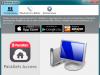В жизни нередко случаются ситуации, когда требуется полноценный доступ к удаленному компьютеру - своему собственному или, например, компьютеру родственника или знакомого. Я уже на эту тему, в которой рассказывал о средствах удаленного доступа, входящих в состав операционной системы Windows, и о простенькой программке, которая позволяет удаленно подключаться к компьютеру. Очень многие пользователи для удаленного доступа используют программу TeamViewer , которая ориентирована прежде всего на корпоративный сектор, но также подходит и для частных пользователей, причем для них она - бесплатна, хотя и обладает определенным рядом ограничений. Небезызвестная компания Parallels , известная прежде всего своей программой Parallels Desktop (запуск Windows на компьютерах Mac), не так давно выпустила новый продукт - программу удаленного доступа Parallels Access .Когда мне предложили эту программу потестировать, я поначалу как-то даже и не проявил особого энтузиазма. Мол, есть же TeamViewer, а тут программа еще и платная (649 рублей в год за возможность подключаться до пяти компьютеров с неограниченного числа мобильных устройств) - ну, думаю, вряд ли это будет интересно. Однако меня TeamViewer далеко не всем устраивала, а удаленным доступом я пользуюсь постоянно, причем мне нужно иметь доступ с компьютеров-планшетов и к своему домашнему компьютеру, и нескольким компьютерам моих друзей-родственников, поэтому решил все-таки посмотреть, что это такое. Ну и, надо сказать, понравилось. Возможностей заметно больше, чем у TeamView, очень интересно сделан доступ через браузер без всякого клиента, заметно больше возможностей при доступе через планшет, также режим масштабирования при доступе через планшет намного более продвинутый.Впрочем, проще все это продемонстрировать для тех, кому нужен качественный удаленный доступ и кто хочет иметь возможность выбора между встроенными средствами Windows и специализированными программами различного уровня функциональности. Итак, Parallels Access . Нужно зайти на их сайт и скачать программу-клиент под соответствующую платформу (Windows, Mac) - она имеет недельный бесплатный ознакомительный доступ. Программу установить на компьютер и создать регистрационную запись для этого сервиса - это электронная почта и пароль. Пароль желательно задавать как можно более стойкий, а не абы какой - это все-таки доступ к вашему компьютеру. (Ну и, надеюсь, нет нужды напоминать, что пароль к этому почтовому ящику должен быть не "123" и не "password". И не "password123".) Ну и все, пока эта программа запущена, доступ к вашему компьютеру открыт при использовании данной учетной записи.

Этот доступ можно получить с
любого компьютера с браузером, а также
через приложения, разработанные для iOS,
Android и Amazon Kindle.
Обратите внимание на настройки
приложения (вкладка "Дополнительно").
Там можно выключить опцию
автоматического запуска приложения при
загрузке Windows (чтобы, например, запускать
его только вручную), также можно выбрать
дополнительный запрос вашего логина-пароля
в системе - для безопасности.
 Еще одну программу-клиент я
поставил на ноутбуке - для разнообразия.
Теперь можно получить доступ к
какому-то из этих компьютеров с любого
компьютера, на котором установлен
браузер.
Открываете браузер, заходите на
сайт Parallels Access в раздел идентификации ,
вводите ваши учетные данные. И в окне
появляются все доступные вам компьютеры.
Еще одну программу-клиент я
поставил на ноутбуке - для разнообразия.
Теперь можно получить доступ к
какому-то из этих компьютеров с любого
компьютера, на котором установлен
браузер.
Открываете браузер, заходите на
сайт Parallels Access в раздел идентификации ,
вводите ваши учетные данные. И в окне
появляются все доступные вам компьютеры.
 При выборе компьютера
предлагается выбрать какого-то
пользователя системы и ввести его
пароль.
При выборе компьютера
предлагается выбрать какого-то
пользователя системы и ввести его
пароль.

И после ввода пароля перед вами появится десктоп удаленного компьютера. C ним вы можете работать почти так же, как если бы сидели непосредственно за этим компьютером: запускать программы, вводить данные, копировать файлы и так далее.

Справа сверху есть специальная
панель, которая позволяет: развернуть
окно удаленного компьютера на весь
экран, изменить масштаб отображения,
передать на удаленный компьютер
специальные управляющие клавиши, войти
в режим чата с удаленным компьютером.
Вот режим работы на весь экран.
 Масштаб отображения можно
выбрать такой, чтобы весь декстоп
помещался в окно (это очень удобно), а
можно отобразить десктоп как есть.
Масштаб отображения можно
выбрать такой, чтобы весь декстоп
помещался в окно (это очень удобно), а
можно отобразить десктоп как есть.
 Ну и передача горячих клавиш.
Ну и передача горячих клавиш.

Скорость работы с удаленным компьютером, конечно, сильно зависит от качества интернет-канала. На средненьком ADSL-соединении все это дело подтормаживало (когда мой удаленный компьютер отдавал данные по крайне узкому выходному ADSL-каналу), а когда я ноутбук подключил к сети на выделенке - сразу все стало шевелиться довольно шустро. Но в любом случае такие виды доступа обычно используют для совершения каких-то разовых действий (файл какой-то найти, данные какие-то посмотреть, программу какую-то настроить), поэтому даже на ADSL (или 3G/4G) сделать требуемое вполне возможно. И при такой схеме работы, замечу, можно получить доступ к удаленному компьютеру даже, например, из интернет-кафе, ведь при этом не надо устанавливать никакие программы: главное, только чтобы на удаленном компьютере был установлен соответствующий клиент. Также с помощью десктопного клиента вы можете дать доступ к любым вашим файлам (например, видео, фото), причем этот доступ гибко настраивается: ограничивается количество загрузок, срок действия ссылки, ну и вы можете задавать пароль для доступа к данному файлу.

И тут надо понимать, что чисто
технически здесь все происходит иначе, чем
с облачными хранилищами: доступ к файлу
предоставляется именно на вашем компьютере
через ссылку на сайте Parallels Access.
Доступ через планшет
Но еще интереснее здесь
реализован доступ через планшет,
который может работать как на айпэде,
так и на любом планшете с Android. И тут
схема работы заметно отличается от того,
что для планшетов предлагает TeamViewer.
Вот приложение
для iOS , вот приложение
для Android .
Установил приложение на
андроидный планшет Lenovo
Yoga Tablet 8 , у которого невеликое, скажем
прямо, разрешение экрана - всего 1280х800.
(Но мне как раз и было интересно, как
Parallels Access будет вести себя в таких
условиях.)
Запускаем приложение, вводим
наш логин-пароль к Parallels. Перед нами
появляются все компьютеры, к которым
можно подключиться.
 Захожу на компьютер Toffler,
выбираю пользователя и ввожу также
пароль пользователя. Передо мной
появляется список приложений.
Захожу на компьютер Toffler,
выбираю пользователя и ввожу также
пароль пользователя. Передо мной
появляется список приложений.
 Однако это только основные
приложения, которые Parallels Access посчитал
востребованными для запуска с планшета.
В меню можно выбрать пункт "Добавить
приложение", и с его помощью вы
сможете сюда добавить иконку любого
выполняемого приложения с
подключаемого компьютера - там полный
список.
Однако это только основные
приложения, которые Parallels Access посчитал
востребованными для запуска с планшета.
В меню можно выбрать пункт "Добавить
приложение", и с его помощью вы
сможете сюда добавить иконку любого
выполняемого приложения с
подключаемого компьютера - там полный
список.

Любое из этих приложений можно
запустить, и оно будет работать
практически так же, как и на
подключаемом компьютере (ну, в смысле,
оно именно на нем и будет работать,
просто отображаться будет на смартфоне
и управление будет производиться с него).
Вот, например, Word.
 Редактирование текста.
Редактирование текста.
 Надо сказать, что разработчики
очень тщательно поработали над тем,
чтобы при управлении пальцами на
сенсорном экране можно было довольно
четко эмулировать управление мышкой -
это называется технологией Lock’n’Go.
Одно касание пальцем - как
щелчок левой кнопки мыши, двойное
касание - как щелчок правой. Потянуть
вверх-вниз - как мышью с нажатой левой
кнопкой. Также можно
нажать пальцем в нужную область -
возникнет "лупа", в которой стрелку-указатель
можно очень точно позиционировать в
нужный элемент, даже очень маленький.
Таким образом, вы можете совершать такие
тонкие действия, как, например,
раздвигать границы ячеек в MS Excel.
Надо сказать, что разработчики
очень тщательно поработали над тем,
чтобы при управлении пальцами на
сенсорном экране можно было довольно
четко эмулировать управление мышкой -
это называется технологией Lock’n’Go.
Одно касание пальцем - как
щелчок левой кнопки мыши, двойное
касание - как щелчок правой. Потянуть
вверх-вниз - как мышью с нажатой левой
кнопкой. Также можно
нажать пальцем в нужную область -
возникнет "лупа", в которой стрелку-указатель
можно очень точно позиционировать в
нужный элемент, даже очень маленький.
Таким образом, вы можете совершать такие
тонкие действия, как, например,
раздвигать границы ячеек в MS Excel.

Также тут работает режим
копирования и вставки - примерно так же,
как это обычно выглядит на планшетах:
нажимаете в нужном месте текста,
появляются маркеры границ текста,
отмечаете текст, далее его можно
вырезать, скопировать, удалить, вставить
в другое место.
Я поразвлекался программами
под Windows - даже в Lightroom
можно работать через планшет (ресурсы-то
все равно используются на компьютере, а
через Интернет идет только информация
для отображения).
 Во время работы с приложениями
справа всегда присутствует небольшая
панель с пиктограммами.
Верхняя пиктограмма вызывает
панель запущенных на удаленном
компьютере приложений, которые можно
закрывать или в которые можно переключаться.
Во время работы с приложениями
справа всегда присутствует небольшая
панель с пиктограммами.
Верхняя пиктограмма вызывает
панель запущенных на удаленном
компьютере приложений, которые можно
закрывать или в которые можно переключаться.
 Вторая пиктограмма вызывает
окно с приложениями (как при подключении
к удаленному компьютеру).
Вторая пиктограмма вызывает
окно с приложениями (как при подключении
к удаленному компьютеру).
 Третья пиктограмма - удобный
файловый менеджер, который позволяет
просматривать и копировать файлы не
только на удаленном компьютере, но и на
всех подключенных к нему внешних
устройствах (флешках, внешних дисках) и
даже подключенных облачных сервисах!
Третья пиктограмма - удобный
файловый менеджер, который позволяет
просматривать и копировать файлы не
только на удаленном компьютере, но и на
всех подключенных к нему внешних
устройствах (флешках, внешних дисках) и
даже подключенных облачных сервисах!
 Четвертая пиктограмма -
настройки. Там можно включать
дополнительные клавиши (которых нет на
клавиатуре планшета), включать-выключать
указатель мыши, переключаться на
рабочий стол удаленного компьютера,
выбирать масштаб отображения, включать-выключать
микрофон и получать справку-подсказку.
Четвертая пиктограмма -
настройки. Там можно включать
дополнительные клавиши (которых нет на
клавиатуре планшета), включать-выключать
указатель мыши, переключаться на
рабочий стол удаленного компьютера,
выбирать масштаб отображения, включать-выключать
микрофон и получать справку-подсказку.
 Вот включенные дополнительные
клавиши.
Включенный курсор мыши с
эмуляторами нажатий левой и правой
кнопок.
Вот включенные дополнительные
клавиши.
Включенный курсор мыши с
эмуляторами нажатий левой и правой
кнопок.

Ну и самый интересный момент - выбор разрешения экрана (масштаба отображения). Тут три варианта: оптимальное разрешение, которое подбирает программа, режим "больше места" - это когда в разрешение экрана планшета экран компьютера укладывается целиком, даже если у него больше разрешение, ну и режим "как на компьютере" - это когда разрешение компьютера дается один в один, то есть если у планшета разрешение экрана меньше, то окно компьютера придется скроллировать.

Мне очень понравилось, как это
все работает. У меня нередко в поездках
возникают ситуации, когда нужно
получить доступ к основному компьютеру
и произвести на нем определенные
действия - иногда довольно сложные.
С помощью данного приложения я
все это мог произвести, причем вполне
комфортно. И особенно мне
нравится, как тут сделан доступ с
планшета - это реально очень удобно.
P. S. Однако, как во всех подобных
случаях, возникает вопрос: а как тут
вообще с безопасностью? Удаленный
доступ на свой компьютер - штука
интимная, тут нужно быть уверенным в том,
что это все работает максимально
защищенно.
Я переписывался с
разработчиками по этим вопросам, и мы в
конце концов оформили наш диалог в виде
вопросов-ответов - так, наверное, проще
это все будет воспринимать. Разумеется,
это все адресовано уже не обычным
пользователям, а людям, которые понимают,
о чем вообще идет речь. Поэтому я эту
часть вынес в "P. S." к статье.
Какое шифрование данных используется
на этапе передачи от клиентского
мобильного устройства на сервер?
При передаче данных между клиентским
приложением и сервером используется
AES-256. В целом используются протоколы TLS и
DTLS. Для аутентификации используется
система на основе цифровых
сертификатов для мобильных устройств,
где центром сертификации выступает
наша инфраструктура.
Есть ли настройки, позволяющие
максимально скрыть возможность
подключения к ПК для управления им с
мобильного устройства от сканеров
портов?
На стороне удаленного компьютера
должен быть открыт 443-й порт (стандартный
порт, который также используется для
HTTPS-соединений), через который
удаленный компьютер устанавливает
исходящее соединение с сервером для
передачи данных Parallels. Также
присутствует случайный открытый порт
для связи компьютера с инфраструктурой.
В случае перелогинивания пользователя
порт меняется.
Есть ли защита от подключения других
мобильных устройств с Parallels Access к ПК,
например пароли, генерируемые при
первом подключении, ключи?
Одноразовых паролей у Parallels Access нет,
но при добавлении нового мобильного
устройства к учетной записи
пользователю будет выслано
информационное письмо, сообщающее ему
о том, что с его учетной записью
зарегистрировано еще одно мобильное
устройство. Если пользователь этого не
делал, то это будет для него звоночком
для смены пароля, например.
Принцип защиты от подключения
сторонних мобильных устройств основан
на том, что пользователь Parallels Access на
стороне удаленного компьютера (в
агенте), подключаясь к серверу передачи
данных, предъявляет те же самые
реквизиты пользователя (e-mail и пароль),
что и на стороне мобильного приложения.
В дальнейшем при установлении
соединения мобильное приложение и
удаленный компьютер обмениваются
сертификатами, которые им выдает
сервер сертификатов Parallels в случае
успешной авторизации на сервере;
обменявшись сертификатами, они
проверяют сертификат друг друга, что
исключает подмену абонента. Эту схему
можно усилить принудительным
требованием ввода пароля пользователя,
определенного в удаленной системе (OS X
или Windows), - настраивается на стороне
агента.
Возможно ли получить доступ к
клиентскому ПК или узнать пароли,
передаваемые Parallels Access от компьютера
(станционарного) или на него, посредством захвата
пакетов, передаваемых от мобильного
устройства к ПК и обратно, при
установлении связи или уже
установленного сеанса связи (для
удаленного управления ПК)?
Нет, передаваемые данные на этапе
установления сессии шифруются. В
процессе удаленной сессии между
мобильным клиентом и настольным
компьютером пересылается видеопоток
контента на экране компьютера, который
тоже шифруется.
Насколько скрытно
работает Parallels Access (меняется
ли порт при каждом подключении,
например)?
Для работы Parallels Access используется
порт 443 - через него для передачи данных
используются:
- проприетарный протокол обмена для
передачи команд, событий, ввода
клавиатуры и мыши;
- для передачи видео используется
протокол на основе Web RTC
с доработками и оптимизациями.
Также используются случайные порты
для связи с инфраструктурой.
Насколько автономна Parallels Access? Нужно
ли для подключения к ПК третье
устройство (например, сервер в
Интернете, выступающий мостом между
мобильным устройством с Parallels Access и ПК
при установленном сеансе?
В инфраструктуре Parallels Access
присутствуют серверы-посредники (мы их
называем брокерами), которые
позволяют мобильному клиенту и агенту
обнаружить друг друга в сети и
установить между собой соединение,
пройдя через всевозможные роутеры и
файрволы. Если в процессе соединения
стало понятно, что между мобильным
клиентом и ПК может быть установлено
прямое соединение без участия
дополнительных серверов, то дальнейшая
работа будет происходить напрямую
между ними.
В восьмидесяти процентах
случаев будет использоваться или
прямое локальное соединение между
устройствами, или соединение с
использованием NAT-traversal, которое также
будет идти в обход прокси-серверов
нашей инфраструктуры.
В оставшихся двадцати процентах случаев
соединение устанавливается через
прокси (трафик на прокси не дешифруется).
Доступ к компьютеру через веб-браузер
всегда работает только через прокси.
Parallels выпустила 15 версию Parallels Remote Application Server, простого и экономичного решения, которое позволяет компаниям организовать для своих сотрудников удалённый доступ к Windows-приложениям и рабочим столам с любого устройства. Преимущества Parallels Remote Application Server - быстрое внедрение и обучение сотрудников, лёгкая миграция с аналогичных платформ, функции балансировки нагрузки и самая низкая на рынке стоимость лицензий.
«Сейчас компании начали намного чаще искать более простые и менее дорогие способы организовать своим пользователям доступ к виртуальным приложениям и данным с любого устройства. Их основные требования - это возможность работы именно из той точки мира, где находится сотрудник, и именно с нужного ему устройства, а также дополнительные настройки безопасности, - отметил Роберт Янг, руководитель исследований рынка ИТ-услуг и ПО виртуализации в IDC. - У такого полезного и экономичного решения, как Parallels Remote Application Server, есть потенциал изменить расстановку сил на этом рынке. Прежде всего, за счёт того, что оно даёт возможность любым компаниям пользоваться более широким рядом устройств и одновременно снижать текущие издержки - за счёт профессиональной и удобной ИТ-поддержки, более долгого срока работы оборудования и увеличенной производительности».
Новая версия Parallels Remote Application Server сфокусирована на эффективности работы ИТ-администраторов и удобстве работы конечного пользователя. Поэтому основные улучшения были сделаны в области пользовательского интерфейса: теперь администратору требуется меньше времени на основные текущие задачи. Также упрощён процесс регистрации новых пользователей и разработаны удобные мастера настроек для задач типа управления доступом к приложениям или подключения нового сервера.
«Parallels Remote Application Server v15 - лучший способ организовать доступ к удалённым рабочим столам и корпоративным приложениям, - сказал Яков Зубарев, президент Parallels. - Нашей целью при работе над пятнадцатой версией было снижение и сложности, и расходов на доступ к любому нужному сотруднику приложению».
В Parallels Remote Application Server есть максимально гибкие варианты для доступа сотрудников к Windows и приложениям Windows с любого устройства, в том числе и если в компании работают концепции BYOD или «устройства по выбору». Решение объединяет в себе все функции решений для удалённого доступа и доступа к виртуальным рабочим столам, включая возможность формирования отчётов, высокую доступность, двухфакторную аутентификацию и управление клиентом под Windows (часто эта функциональность в других продуктах на рынке продаётся отдельно). Parallels Remote Application Server полностью решает все задачи доступа к приложениям для сотрудников с самого начала и не требует установки дополнительных модулей.
Ключевые функции Parallels Remote Application Server v15: обновлённый портал для доступа к приложениям через любой браузер с поддержкой HTML5 (теперь конечные пользователи могут копировать и вставлять данные из одного приложения в другое, а также менять свои пароли); три простых в работе мастера настройки помогут ИТ-администраторам быстро развернуть приложения и серверы; автоматизированные настройки для добавления терминальных серверов Windows, публикации приложений и рабочих столов, распространения и настройки клиентов; живое управление сеансами пользователей на терминальных серверах (администраторы теперь могут помогать пользователям через теневой сеанс, а также сбрасывать зависшие сеансы или посылать сообщения пользователям); контроль доступа к приложениям и терминальным серверам по времени (администраторы теперь могут запланировать нужное время для перезагрузки серверов и контролировать вход пользователей в систему с помощью планировщика); при установке приложений и сервера автоматически включены их настройки по умолчанию (администраторы могут установить предпочтительную конфигурацию по умолчанию, а также менять настройки на множестве серверов одновременно).
В новой версии доступен более широкий ряд виртуальных ресурсов, включая удобный доступ к URL-адресам и службам Интрасети, централизованным жёстким дискам, удалённым рабочим столам и приложениям.
Кроме того, обновлен клиент под Chrome OS - теперь включена поддержка Microsoft RemoteFX и перенаправления на периферические устройства, что позволит улучшить удалённую работу даже с высокопроизводительными графическими приложениями. Есть возможность шифровать подключение с помощью SSL.
К другим ключевым функциям Parallels Remote Application Server v15 относятся: п олитики безопасности по настройке клиентов для Windows, Mac и Linux с расширенными возможностями для администраторов (возможность применения настроек к клиентам и защита от изменений настроек клиента со стороны пользователей); в строенная поддержка дополнительных технологий безопасности, таких как SafeNet, DeepNet и RADIUS-аутентификация.
Parallels Client (ранее - Parallels 2X RDP) и само решение теперь доступны на 11 языках, включая английский, русский, итальянский, испанский, французский, португальский, японский, немецкий, корейский, традиционный китайский и упрощённый китайский. Parallels Client работает с Parallels Remote Application Server для обеспечения универсального доступа сотрудников как к рабочим столам сервера RDS, так и к виртуальным рабочим столам VDI, и даёт им возможность работать из любой точки мира.
Доступна круглосуточная техподдержка в режиме 24/7, возможность поддержки на английском языке, решение проблем конечных пользователей и клиентов как по телефону, так и по электронной почте, универсальная база знаний Parallels Remote Application Server и система отслеживания выполнения задач техподдержки.
Загрузить бесплатную пробную версию Parallels Remote Application Server v15 можно на сайте Parallels. Она действительна в течение 30 дней для 50 одновременных пользователей.
Для снижения стоимости приобретения и расходов на обучение решение Parallels Remote Application Server v15 предлагает полнофункциональную работу с самого начала (без необходимости докупать дополнительные модули) плюс услуги техподдержки. Стоимость лицензии для одновременных пользователей составляет 83.33 евро в год. Новая версия будет доступна с 3 февраля 2016 года как на сайте компании, так и у сетевых партнёров по всему миру.
Проверить правильность настроек и работу RDP-соединения можно на .
Наша вызвала очень живой интерес у читателей, а также ряд вопросов уже по настройке и использованию данных клиентов. Некоторые вопросы повторяются настолько часто, что мы решили описать и проиллюстрировать их в блоге. Надеемся, это окажется полезным.
Настройка удалённого доступа на ПК

Собственно настройка клиента Parallels Client
Примечание
: для упрощения всего и вся рекомендуется, чтобы учётная запись на ПК имела имя, написанное латиницей, а также для неё был установлен пароль. Если вы не хотите, чтобы кто-то сторонний использовал ваш Android-планшет для подключения, то оставьте поля «Имя» и «Пароль» пустыми, но тогда при каждом подключении потребуется ввести имя и пароль к учётной записи ПК. Именно так поступают наши клиенты.
На этом, пожалуй, можно и окончить настройки и перейти к работе с удалённым рабочим столом. Согласитесь, что классно носить рабочий стол с собой в планшете?!
Если вы обратите внимание, то заметите ещё такие разделы, как «Дисплей», «Перенаправление», «Настройка производительности». Они предназначены уже для настройки непосредственно самого сеанса.
Например, если вы используете очень медленное соединение, в разделе «Дисплей» рекомендуется уменьшить глубину цвета до 256 цветов, а в разделе «Производительность» деактивировать все пункты, кроме «Разрешить сжатие» и «Кэширование изображений».
А в разделе «Перенаправление» можно активировать опции, которые позволят во время сеанса использовать диск планшета и перенаправлять на него звук.
03.02.2016, Ср, 11:36, Мск , Текст: Татьяна Короткова
Компания Parallels выпустила 15 версию Parallels Remote Application Server - простого решения, которое позволяет компаниям организовать для своих сотрудников удалённый доступ к Windows-приложениям и рабочим столам с любого устройства. Об этом CNews сообщили в Parallels. Remote Application Server отличают быстрое внедрение и обучение сотрудников, лёгкая миграция с аналогичных платформ, функции балансировки нагрузки и доступная стоимость лицензий.
По словам разработчиков, новая версия Parallels Remote Application Server сфокусирована на эффективности работы ИТ-администраторов и удобстве работы конечного пользователя. Поэтому основные улучшения были сделаны в области пользовательского интерфейса: теперь администратору требуется меньше времени на основные текущие задачи. Также упрощён процесс регистрации новых пользователей и разработаны удобные мастера настроек для задач типа управления доступом к приложениям или подключения нового сервера.
«Parallels Remote Application Server v15 - оптимальный способ организовать доступ к удалённым рабочим столам и корпоративным приложениям, - заявил Яков Зубарев , президент Parallels. - Нашей целью при работе над пятнадцатой версией было снижение и сложности, и расходов на доступ к любому нужному сотруднику приложению».
В Parallels Remote Application Server есть гибкие варианты для доступа сотрудников к Windows и приложениям Windows с любого устройства, в том числе и если в компании работают концепции BYOD или «устройства по выбору». Решение объединяет в себе все функции решений для удалённого доступа и доступа к виртуальным рабочим столам, включая возможность формирования отчётов, высокую доступность, двухфакторную аутентификацию и управление клиентом под Windows (часто эта функциональность в других продуктах на рынке продаётся отдельно), рассказали в компании. Remote Application Server полностью решает все задачи доступа к приложениям для сотрудников с самого начала и не требует установки дополнительных модулей, утверждают в Parallels.
Среди ключевых функций Parallels Remote Application Server v15 в компании отметили: обновлённый портал для доступа к приложениям через любой браузер с поддержкой HTML5 - теперь конечные пользователи могут копировать и вставлять данные из одного приложения в другое, а также менять свои пароли; три простых в работе мастера настройки - помогут ИТ-администраторам быстро развернуть приложения и серверы; автоматизированные настройки для добавления терминальных серверов Windows, публикации приложений и рабочих столов, распространения и настройки клиентов; живое управление сеансами пользователей на терминальных серверах - администраторы теперь могут помогать пользователям через теневой сеанс, а также сбрасывать зависшие сеансы или посылать сообщения пользователям; контроль доступа к приложениям и терминальным серверам по времени - администраторы теперь могут запланировать нужное время для перезагрузки серверов и контролировать вход пользователей в систему с помощью планировщика.
При установке приложений и сервера автоматически включены их настройки по умолчанию - администраторы могут установить предпочтительную конфигурацию по умолчанию, а также менять настройки на множестве серверов одновременно.
Пользователям Parallels Remote Application Server v15 доступен более широкий ряд виртуальных ресурсов, включая удобный доступ к URL-адресам и службам интрасети, централизованным жёстким дискам, удалённым рабочим столам и приложениям.
Среди других возможностей 15 версии: обновление клиента под Chrome OS - теперь включена поддержка Microsoft RemoteFX и перенаправления на периферические устройства, что позволит оптимизировать удалённую работу даже с высокопроизводительными графическими приложениями; шифрование подключения с помощью SSL; политики безопасности по настройке клиентов для Windows, Mac и Linux с расширенными возможностями для администраторов - возможность применения настроек к клиентам и защита от изменений настроек клиента со стороны пользователей; встроенная поддержка дополнительных технологий безопасности, таких как SafeNet, DeepNet и RADIUS-аутентификация; круглосуточная техподдержка в режиме 24/7, возможность поддержки на английском языке, решение проблем конечных пользователей и клиентов как по телефону, так и по электронной почте; универсальная база знаний Remote Application Server и система отслеживания выполнения задач техподдержки.
Parallels Client (ранее - Parallels 2X RDP) и само решение теперь доступны на 11 языках, включая английский, русский, итальянский, испанский, французский, португальский, японский, немецкий, корейский, традиционный китайский и упрощённый китайский. Client работает с Remote Application Server для обеспечения универсального доступа сотрудников как к рабочим столам сервера RDS, так и к виртуальным рабочим столам VDI и даёт им возможность работать из любой точки мира.
Пробную версию Parallels Remote Application Server v15 можно загрузить бесплатно. Она действительна в течение 30 дней для 50 одновременных пользователей.
Для снижения стоимости приобретения и расходов на обучение решение Parallels Remote Application Server v15 предлагает полнофункциональную работу с самого начала (без необходимости докупать дополнительные модули) плюс услуги техподдержки. Стоимость лицензии для одновременных пользователей составляет €83,33 в год. Новая версия доступна с 3 февраля 2016 г. как на сайте компании, так и у сетевых партнёров Parallels по всему миру.
Все уходят в облака и Parallels не исключение. Наконец-то мы запилили новый релиз. Под катом рассказ об основных плюшках свежеиспеченного Parallels RAS 16.0. История будет полезна руководителям ИТ и системным администраторам, стремящимся упростить свою жизнь и сэкономить на поддержке инфраструктуры.
В январе мы о том, что компания IDC в своём отчёте о рынке VCC (Virtual Client Computing) включила наш продукт Parallels Remote Application Serve r (RAS) в состав «Основных мировых игроков». Сам бог велел оправдывать возложенные на нас международными экспертами ожидания, предложив продвинутую функциональность. И так, что нового?
Версия 16.0
Серверные компонентыИнтеграция с Turbo.net. Появилась возможность публикации приложений в песочнице в контейнере Turbo.net. Обратите внимание, что в версии 16.0 поддерживается только публичный репозиторий.

Ряд улучшений VDI. В качестве VDI-хостов теперь поддерживаются гипервизоры Nutanix Acropolis (есть бесплатная версия) и KVM (бесплатный).

В Hyper-V, VMware (ESX, vCenter), Nutanix и KVM появились связанные клоны (linked clones), благодаря чему можно быстрее создавать виртуальные машины. Каждый десктоп, развёрнутый из шаблона, получает новое имя и MAC-адрес, ему присваивается новый IP и новый аккаунт в Active Directory. Появилась возможность пересоздания гостевой машины из темплита с сохранением имени.

Также внедрён визард тестовых шаблонов, с помощью которого можно проверять работоспособность шаблона виртуальной машины.

Внедрена RASprep - расширенная версия SysPrep.

RAS PowerShell API v2.0.
Поддерживаются VDI, HALB и командлеты, относящиеся к лицензиям.
White-labeling v1.0.
Можно брендировать (создавать кастомные темы) клиентское приложение Parallels HTML5 Client.
Безопасный 64-битный клиентский шлюз.
Теоретический предел одновременных подключений увеличен до 6 000+.
Оптимизации, связанные с Publishing Agent.
Появилась возможность выбирать предпочтительный PA, а также внесён ряд других улучшений.
Консоль
Мы внесли много улучшений в UX при работе с консолью RAS. Самые заметные из них:Отдельная инсталляция консоли. Теперь можно установить консоль на любую машину под управлением Windows. Также появилась возможность удалённого подключения к PA. Для запуска приложения консоли больше не нужны локальные или доменные права администратора.

Переработаны интерфейсы Site и Remote Desktop Server Hosts.
Внешний вид Site и RDSH был переработан с целью повышения продуктивности администраторов, а также чтобы можно было получать информацию о серверах в реальном времени.
Улучшено управление сессиями.
Теперь можно увидеть, что публикуется для пользователя или группы, а также для RDS-хоста или RDSH-группы.


Улучшен диспетчер устройств. Можно отключать монтирование USB-устройств, а также удалённо блокировать управляемые устройства.

Возможность использования AD-групп в списке администраторов. Вместо того, чтобы добавлять пользователей по одному, теперь можно добавлять пользовательские AD-группы.

Оптимизирован механизм хранения статусов агентов
. Теперь в ходе запуска, когда выполняется проверка статусов агентов, консоль не блокирует сама себя.
Можно запрещать доступ конкретным пользователям к серверному рабочему столу.

Возможность назначения для TS, шлюза, удалённого ПК и VDI конкретного Publishing Agent.
Улучшена работа со шлюзом.
Теперь можно перенаправлять веб-запросы напрямую на сервер шлюза, а также отключать HTTP-форвардинг.


Клиенты
Windows-клиент. Еcли клиент нельзя установить целиком (нет прав администратора), то инсталлятор переключается на базовую версию клиента. Если пользователь принимает приглашение установить клиент, но не является администратором, то по умолчанию запускается установка базовой версии.Также в клиенте появился инструмент для контроля за сетью, в котором отображается информация о стабильности сетевого подключения.

Linux-клиент.
Редирект USB-устройств: теперь можно локальные микрофон и камеры сделать доступными приложению, выполняемому на сервере. Добавлена поддержка редиректа PnP-устройств (MTP, PTP).
Mac-клиент.
Реализовано журналирование, лог пишется по адресу ~/Library/Containers/com.2X.Client.Mac/Data/ParallelsClient.log.
Поддержка передачи файлов в HTML5- и Chrome-клиентах.
Мы добавили возможность передачи файлов между клиентскими устройствами и сервером.
Поддержка Network Level Authentication (NLA) в HTML5-клиенте.
Более гибкое конфигурирование HTML5-клиента.
Наложение кастомной иконки поверх иконки опубликованного приложения.
Это позволяет пользователю отличать локальные приложения от опубликованных.

Таймаут RAS-подключения (листинг приложения). Улучшение системы безопасности: после определённого периода неактивности совершается принудительный выход из приложения. Эта функция работает в клиентах:
- Windows
- Linux
- Android
- HTML5
- Chrome

Настройка управления редиректом клипборда (clipboard redirection) в политике RAS-подключений.
Улучшение системы безопасности: позволяет отключать редирект клипборда посредством настройки политики.

Автоматическое определение UX-настроек. В зависимости от конкретных параметров клиентского подключения система сама выбирает оптимальные UX-настройки. Эта возможность добавлена в политики.

iOS- и Android-клиенты
Поддержка режима управления мышью Dumbo (iOS/Android). Раньше этот режим управления поддерживался в legacy-клиенте, а теперь портирован и в новый.Быстрые кейпады. Теперь можно задавать комбинации клавиш кнопкам панели инструментов в мобильном устройстве (конфигурируется RAS-администратором).

Интеграция с мышью SwiftPoint
(iOS). Вы можете использовать с iOS-устройствами аппаратную мышь Swiftpoint.
Разблокирование клиентского приложения с помощью PIN’а или отпечатка пальца
(iOS). Внесён ряд улучшений в процедуру запуска приложения. Если приложение уже работает, то система переключается на него, а не создаёт новое окно.
Улучшено определение области ввода текста, улучшена работа всплывающей клавиатуры, более удобная функция выделения текста.
В iOS 9 для выделения текста теперь можно использовать 3D-жесты.
Возможность импорта/экспорта RAS- и RDP-подключений
.
В приложениях Office 2013 / 2016 автоматически включается «сенсорный режим управления».
Новые настройки разрешения экрана с поддержкой DPI-масштабирования.
Поддержка политик RAS-подключения.
Администратор может изменять настройки существующего клиентского подключения через параметры политики.

Прочие особенности
Нативная печать PDF-файлов с помощью библиотеки DynaPDF. Теперь к клиентскому окружению предъявляется меньше требований, стало меньше зависимостей (не нужно устанавливать Acrobat). Обеспечивается стабильность печати PDF-файлов: выполняется редирект всех свойств драйвера в соответствии с настройками принтера.
Появилась поддержка R-UDP. Это позволило ускорить обновления экрана при использовании не-Windows-клиентов посредством WAN-подключений.
Пишите в комментариях, если вас заинтересовало наше решение или возникли вопросы о том, как и что мы реализовали под капотом нашей машинки. Ну и ничего не мешает вам